| Intention | Nouvelles notions | Vidéo |
| L'enfant est invité à créer une petite histoire à deux personnages dans l'application ScratchJr et à les animer pour les faire parler. |
Zone animation :
Zone programmation :
|
Image
 |
MISE EN SITUATION :
Vous pourriez faire écouter l'histoire Coco la coccinelle, de Louise et Alexia Roullet à vos élèves ou leur lire vous-même l'album numérique.
COURTE DESCRIPTION DE L'ACTIVITÉ :
Demander à l'enfant de...
|
1. Faire la routine habituelle pour créer un nouveau projet, écrire son nom et effacer le chat. |
Image
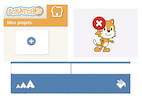 |
| 2. Sélectionner un décor de printemps ou d'été et cliquer sur le pinceau. | 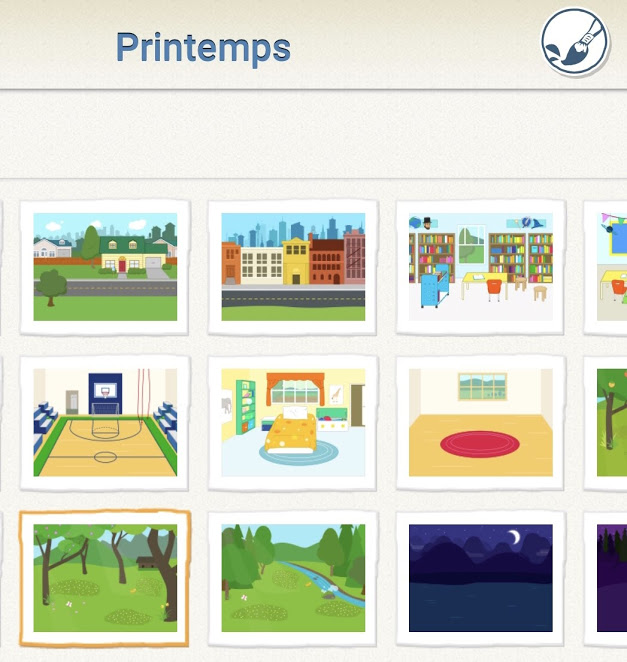 |
| 3. Ajouter des éléments comme des fleurs et des petits points puis cliquer sur le crochet (en haut, à droite) lorsque c'est terminé. |
Image
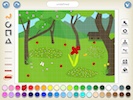 |
| 4. Aller dans les personnages (en cliquant sur le + bleu en haut à gauche) et choisir une bestiole (insecte), comme par exemple un papillon. Refaire l'exercice pour choisir un 2e personnage (une mouche). | 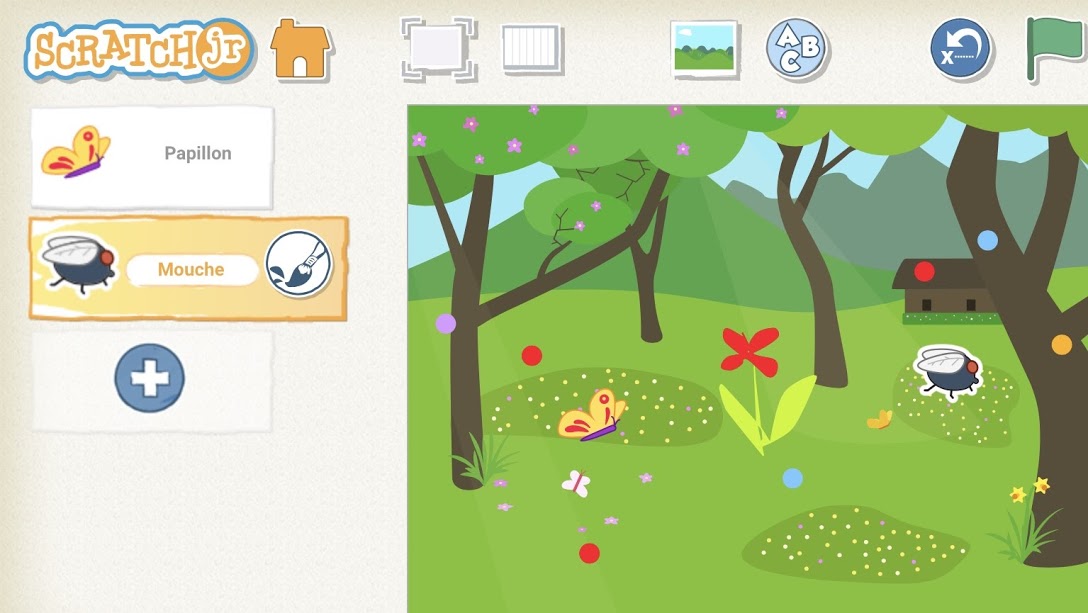 |
|
5. Créer une chaîne de programmation pour CHAQUE* personnage en les faisant bouger... * Rappel : il faut cliquer sur l'image du papillon pour accéder à sa zone de programmation, même chose pour la mouche! |
|
|
6. ...et parler! Par exemple, le papillon pourrait dire : « J'ai perdu mes points de couleur! » et la mouche pourrait répondre : « Tiens! J'en ai trouvé un pour toi ici. » Pour ce faire, cliquer sur le bouton vert puis sur le micro et enregistrer sa voix en appuyant sur le cercle rouge pour commencer comme pour arrêter (crochet pour accepter). |
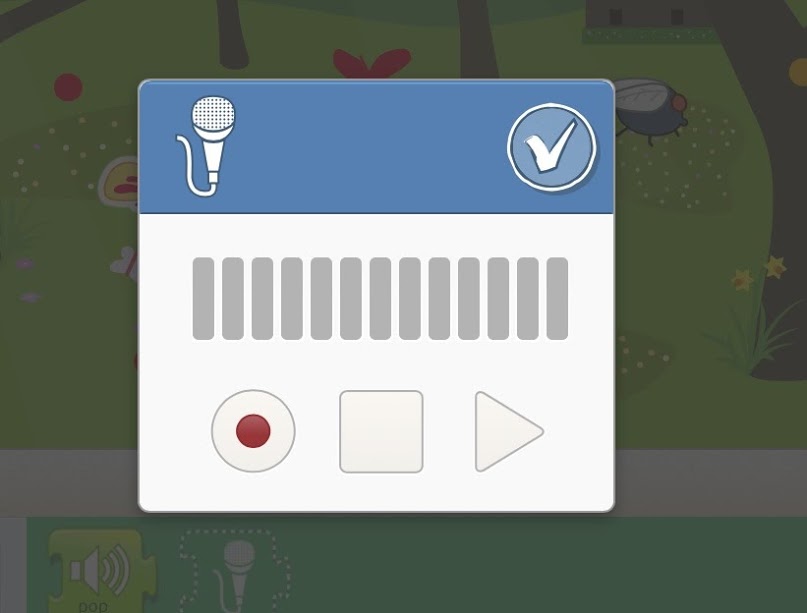 |
| P.S. Penser à poser des tuiles utiles comme celle qui lance le script lorsqu'on touche au personnage... et celle qui ramène le personnage à son point de départ. | 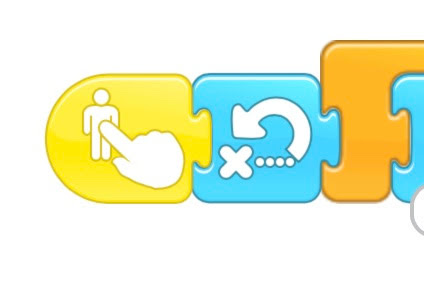 |